Обозреватель проектов
Отображает иерархический список проектов и всех элементов, содержащихся в нем, на которые ссылается каждый из проектов.
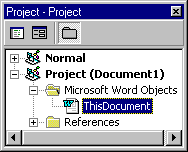
Элементы окна
| Элемент | Значок | Описание |
|---|---|---|
| Просмотреть код |  |
Отображает окно "Код" , чтобы можно было написать и изменить код, связанный с выбранным элементом. |
| Отобразить объект |  |
Отображает окно Объект для выбранного элемента, существующего документа или Пользовательской формы. |
| Переключить папку |  |
Скрывает и отображает папки объекта, продолжая при этом отображать отдельные элементы, которые в них содержатся. |
| Окно списка | Список всех загруженных проектов и элементов, включенных в каждый проект. | |
| Проект |  |
Проект и содержащиеся в нем элементы. |
| Userforms |  |
Все FRM-файлы, связанные с проектом. |
| Документ | Документ, связанный с проектом. Например, в Microsoft Word это документ Word. | |
| Modules |  |
Все модули .bas для проекта. |
| Модули класса |  |
Все CLS-файлы для проекта. |
| Конструкторы ActiveX |  |
Все конструкторы, DSR-файлы, в проекте. |
| Ссылки |  |
Ссылки на другие проекты, заданные с помощью команды Ссылки в меню Сервис . |
Сочетания клавиш
Используйте эти сочетания клавиш в обозревателе проектов.
| Сочетание клавиш | To |
|---|---|
| ВВОД | Открывает файл, выбранный в списке, или расширяет или свертывает список, чтобы показать дополнительные элементы. |
| SHIFT+ВВОД | Откройте окно Код для выбранного файла. |
| F7 | Открывает окно Код для выбранного файла. |
| SHIFT+F10 | Просмотрите контекстное меню. |
| HOME | Выбирает первый файл в списке. |
| END | Выбирает последний файл в списке. |
| СТРЕЛКА ВПРАВО | Расширяет список, а затем выбирает дополнительный элемент в списке при каждом нажатии этой клавиши. |
| СТРЕЛКА ВЛЕВО | Выбирает дополнительный элемент в списке, а затем перемещает вверх по списку при каждом нажатии этой клавиши, пока список дополнительных элементов не свернется в папку. |
| СТРЕЛКА ВВЕРХ | Перемещает вверх по списку при каждом нажатии этой клавиши. |
| СТРЕЛКА ВНИЗ | Перемещает вниз по списку при каждом нажатии этой клавиши. |
См. также
Поддержка и обратная связь
Есть вопросы или отзывы, касающиеся Office VBA или этой статьи? Руководство по другим способам получения поддержки и отправки отзывов см. в статье Поддержка Office VBA и обратная связь.